Cómo instalar y usar Malwarebytes Anti-Malware

El anti-malware de Malwarebytes fue diseñado con las más sofisticadas técnicas que le permiten detectar y eliminar los programas maliciosos más comunes y peligrosos que pasan desapercibidos ante los antivirus y anti-spyware más conocidos. Aquí te explicamos cómo configurar y usar Malwarebytes Anti-Malware para analizar tu PC.
¿Cómo configurar Malwarebytes correctamente?
Antes de descargar el programa en tu computadora, realiza estos cambios en la configuración de tu PC siguiendo los pasos correspondientes a tu sistema operativo:
En Windows 10
1. Pulsa las teclas Windows + S, escribe “panel de control” y haz clic en el primer resultado.
2. En el Panel de control, selecciona la opción de visualización de íconos grandes y, enseguida, pulsa en Opciones del Explorador de archivos.
3. En la nueva ventana, haz clic en la pestaña Ver y marca la casilla de Mostrar archivos, carpetas y unidades ocultos.
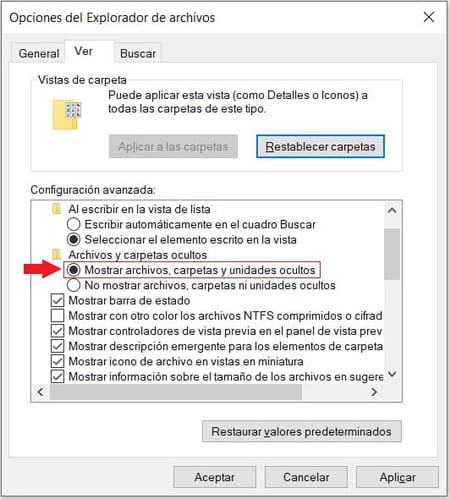
4. Luego, desactiva las opciones Ocultar las extensiones de archivo para tipos de archivo conocidos y Ocultar archivos protegidos del sistema operativo (recomendado).
5. El sistema te preguntará si estás seguro de querer desactivarlo. Confirma pulsando en Sí. Finalmente, haz clic en Aceptar:
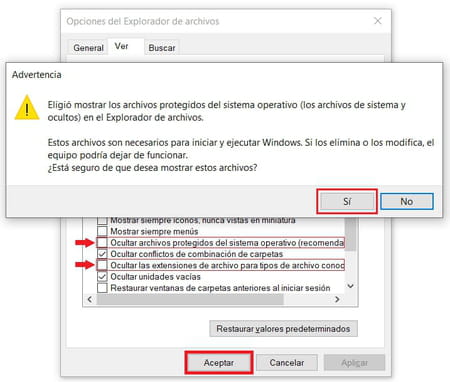
En Windows 8 y 8.1
1. Haz clic derecho en el botón de Inicio (W 8.1) y selecciona Panel de control. Desliza tu mouse sobre el borde inferior derecho de la pantalla, haz clic en Configuración y, por último, selecciona Panel de Control.
2. Enseguida, haz clic izquierdo en la barra de herramientas, presiona las teclas Windows + X y selecciona Panel de Control.
3. Una vez en el Panel de Control, selecciona Apariencia y personalización y haz clic en Mostrar todos los archivos y carpetas ocultos. De forma alternativa, desde el Panel de control también puedes seleccionar Opciones de carpeta y, en la siguiente ventana, la pestaña Ver.
4. Recuerda guardar los cambios haciendo clic en Aplicar y después en Aceptar:
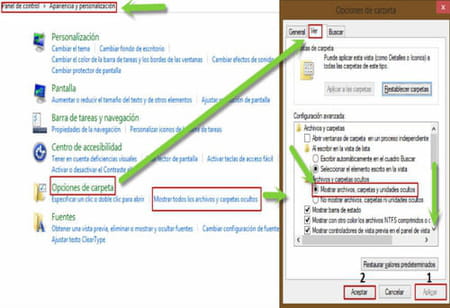
En Windows Vista y Windows 7
1. Haz clic en el botón Inicio y, después, en Panel de control. Luego, pulsa en Apariencia y personalización > Opciones de carpeta > pestaña Ver.
2. Allí, marca la opción “Mostrar todos los archivos y carpetas ocultos” y retira el ‘check’ de “Ocultar las extensiones de archivo para tipos de archivo conocidos” y “Ocultar archivos protegidos del sistema operativo (recomendado)”.
3. Pulsa en Aplicar y Aceptar .
En Windows XP
1. Haz clic en Inicio > Panel de control. A continuación, haz clic en Opciones de carpeta > en la pestaña Ver.
2. Sigue los pasos 2 y 3 del apartado anterior.
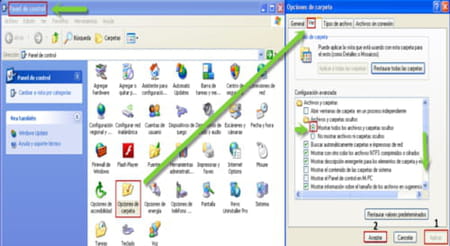
Si anteriormente has realizado un análisis en tu equipo y el informe muestra: System Volume Information (Infectado), entonces deshabilita Restaurar sistema (System Restore).
¿Cómo deshabilitar 'Restaurar sistema (System Restore)'?
En Windows 10
1. Escribe “panel de control” en el campo de búsqueda junto al menú Inicio, elige el primer resultado y selecciona Sistema > Protección del sistema (en la parte izquierda de la ventana).
2. En la ventana “Propiedades del sistema”, ve a la pestaña Protección del sistema > sección Configuración de protección y selecciona la unidad o disco en donde se encuentra instalado Windows.
3. Luego, haz clic en Configurar.
4. Enseguida, elige la opción Deshabilitar protección del sistema, haz clic en Aceptar y confirma en el cuadro de diálogo que aparece pulsando en Sí.
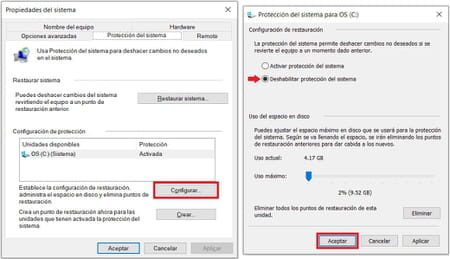
En Windows 8, 8.1 y 7
Ve al Panel de control y haz clic en Sistema y seguridad > Sistema > Protección del sistema.
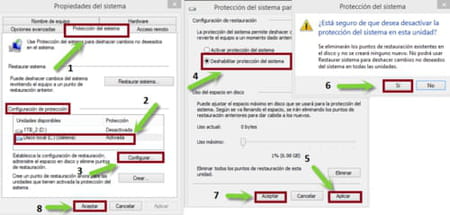
Explicación de los pasos del gráfico superior:
1. Ve a la pestaña Protección del sistema.
2. En el apartado Configuración de protección, selecciona la unidad-disco (letra que corresponda al disco en donde se encuentra instalado Windows).
3. Haz clic en Configurar.
4. Selecciona Desactivar protección del sistema.
5. Haz clic en Aplicar.
6. En el cuadro de diálogo que aparece, confirma pulsando en Sí.
7. Haz clic en Aceptar.
En Windows Vista y XP
En el Panel de Inicio, selecciona Mi PC. Luego haz clic en Ver información del sistema, selecciona la etiqueta Restaurar sistema, marca la casilla Desactivar Restaurar sistema en todas las unidades y haz clic en Aplicar. El sistema preguntará si estás seguro de querer deshabilitarlo. Haz clic en Sí.
La opción que muestra el estado de los discos en la ventana Configuración de la unidad aparecerá deshabilitada (todo en gris). Haz clic en el botón Aceptar.
Importante: en todos los sistemas operativos y después de haber finalizado el análisis y borrado cualquier virus, debes ingresar a Protección del sistema y activar de nuevo Restaurar Sistema (System Restore).
¿Cómo descargar e instalar de Malwarebytes?
- Descarga Malwarebytes Anti-Malware, abre el archivo ejecutable y haz clic en Sí para dar los permisos de instalación si te aparece la ventana de Control de cuentas de usuario.
- Selecciona si vas a instalar Malwarebytes en tu computadora personal o la del trabajo.
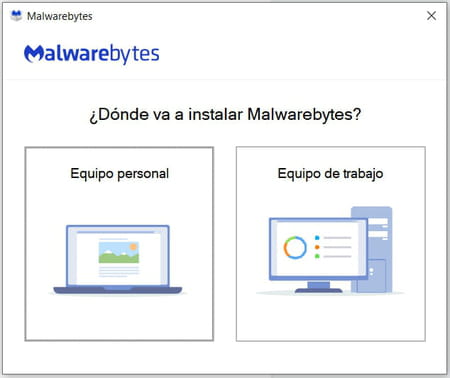
- En cuanto aparezca el asistente de instalación, puedes hacer clic en Opciones avanzadas si deseas cambiar la ubicación de la carpeta o, simplemente, pulsar en Instalar. Luego, espera un poco para comenzar a usar Malwarebytes Anti-Malware totalmente gratis.

- Cuando se abra el programa, haz clic en Empezar. Luego, inicia el periodo de prueba de la versión premium por 14 días, pulsando en Quizás luego e ingresando tu dirección de correo electrónico. Después, haz clic en Empezar.
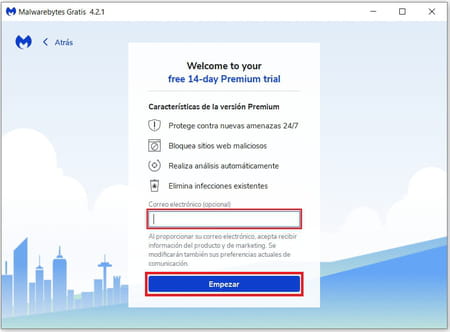
- Nota: cuando termine el periodo de prueba, regresarás a la versión gratuita del programa, lo cual implica que no tendrás protección en tiempo real; sin embargo, podrás realizar análisis manuales para eliminar infecciones y amenazas online.
- Para buscar las últimas actualizaciones del programa, haz clic en la rueda dentada en la parte superior derecha para acceder a la configuración de Malwarebytes Anti-Malware. Allí, ve a la pestaña Acerca de y pulsa en Buscar actualizaciones. Enseguida, la herramienta se encargará de instalarlas.
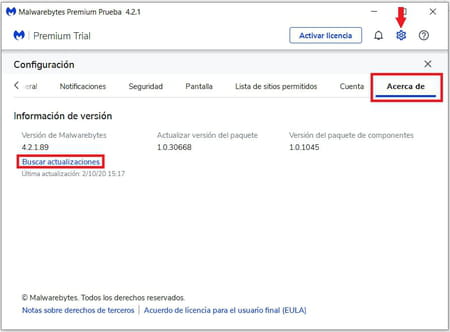
- Para asegurarte de que permanezca actualizada, activa el botón Descargar e instalar actualizaciones automáticamente en la pestaña General.
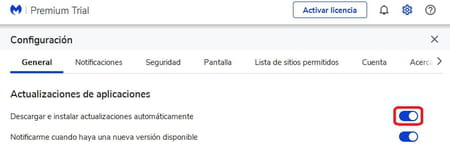
- Enseguida, elige los elementos que deseas incluir en el análisis de tu equipo en la pestaña Seguridad activando el botón correspondiente o eligiendo la frecuencia con que deseas que Malwarebytes lo identifique, en el caso de los programas potencialmente no deseados (PUP).
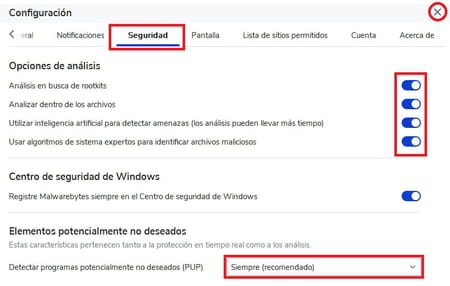
- Regresa al inicio haciendo clic en la “X” sobre las pestañas y, después, pulsa en Analizar.
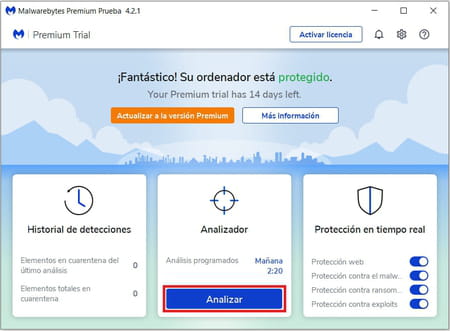
- Al terminar el análisis, el programa te mostrará los resultados de las amenazas potenciales detectadas. Haz clic en Cuarentena.
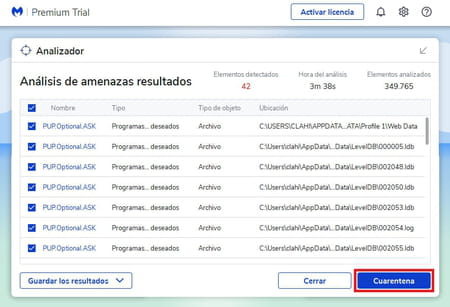
- Termina haciendo clic en Hecho y ¡listo!

© Malwarebytes
